
步骤
打开一个word文档,我们可以看到中间有很多空行
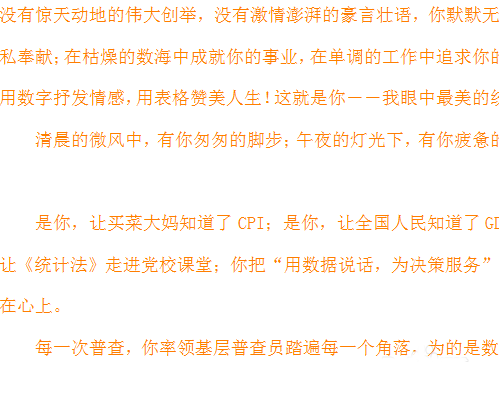
按住CTRL H,这样我们就可以打开替换窗口了,如下图所示
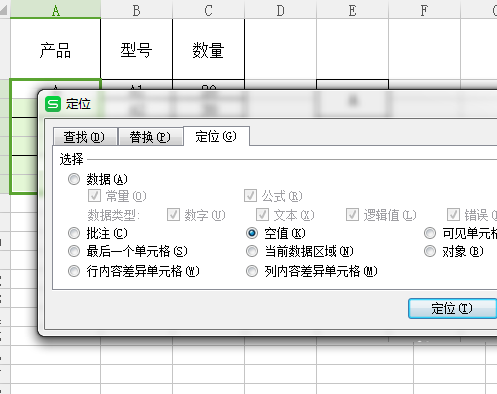
在替换窗口里面的查找内容里面输入“^p^p"
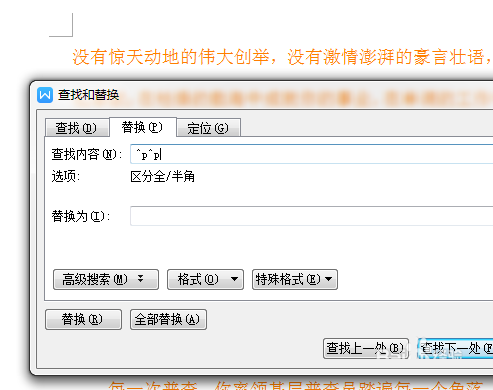
在替换窗口里面的”替换为“里面输入"^p"
Word2003教程之删除文档创建者的个人信息
不想让人知道自己是文档的创建者,其实是有方法的,那就是把那些信息删除掉,事实上删除就是一个简单易懂的操作。在Word办公软件中,只要你在计算机上创建了,并且制作了一个Word文档,计算机上面一定回有你的信息和资料。如果不想让别人知道此文档是你创建的,或者修改过痕迹。该怎么办呢?其实Word中早已有了这项功能,可以轻松删
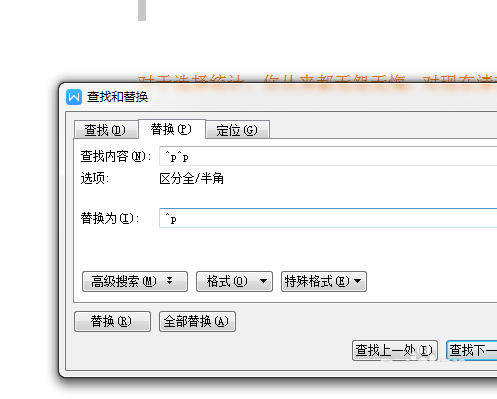
点击“全部替换”按钮
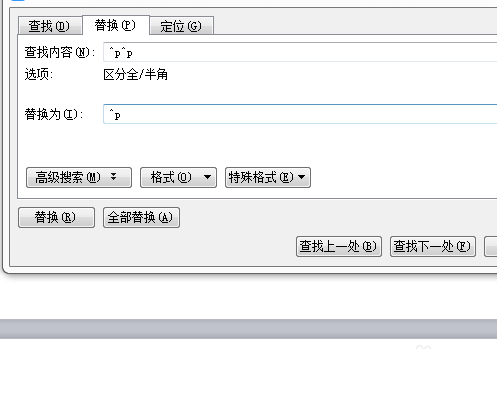
这样之后会弹出一个显示有多少处需要替换的小窗口,点击确定
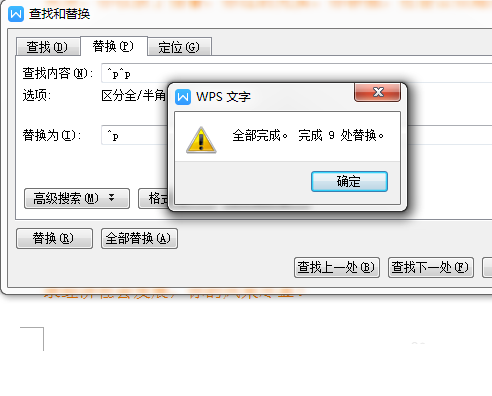
最后就大功告成了哦,看下图
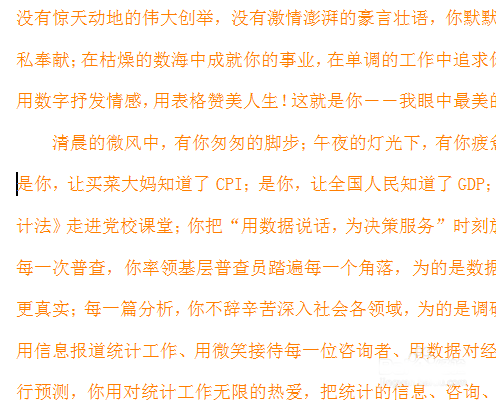
注意事项
打开替换窗口需要输入"^"符号时记得把输入法关掉,不然就只会出现“……”
以上就是在word中怎么批量删除大量的空行方法介绍,操作很简单的,大家学会了吗?不会的朋友可以参考本文,希望这篇文章能对大家有所帮助!
Word2007中分节符的插入操作
我们了解了在Word2007文档中,插入分页符的方法,而与分页符叫法相类似的分节符,也是我们编辑我们常用到的工具。在文档中插入分节符,可以将文档分成多个部分,而每个部分都有不同的页面设置。 第1步,打开Word2007文档窗口,切换到“页面布局”功能区。然后在“页面设置&rdqu




